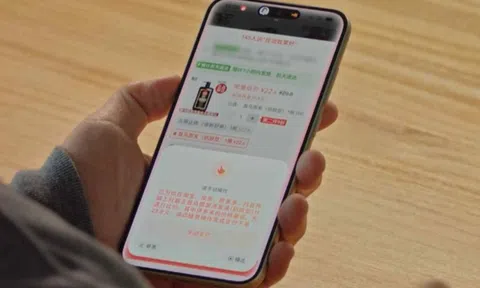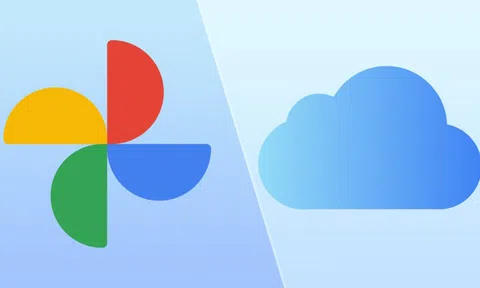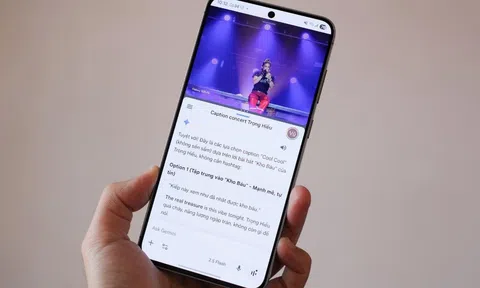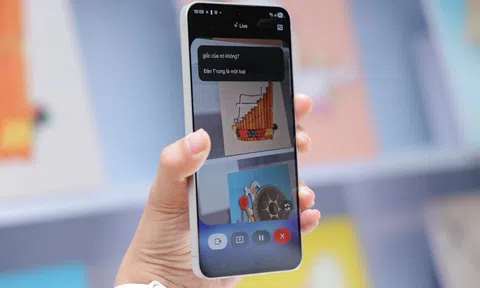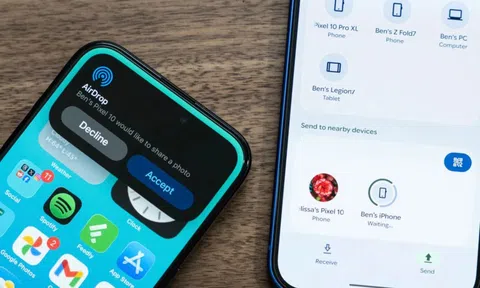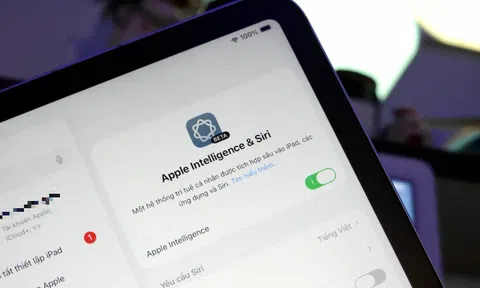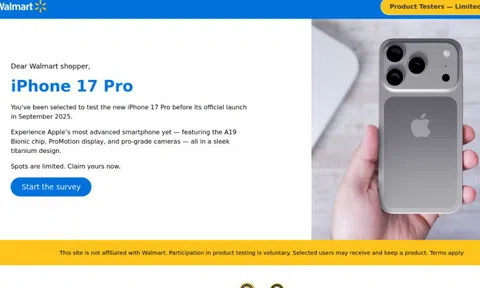|
|
Người dùng có thể quay, chụp trên iPhone một cách dễ dàng với những mẹo nhỏ sau. Ảnh: 9to5mac. |
Apple đã chính thức ra mắt dòng iPhone 14 với nhiều nâng cấp đáng giá. Trong đó, nổi bật nhất là hệ thống camera thoạt nhìn rất đơn giản nhưng lại chứa những khả năng ấn tượng trên iPhone 14, 14 Plus, Apple Insider nhận định.
Cụ thể, bộ đôi này có 2 camera trước với cảm biến góc rộng và siêu rộng đều có độ phân giải 12 MP. Với hệ thống camera mới, Táo khuyết đã bổ sung nhiều cập nhật như camera chính lớn hơn và công nghệ Photonic Engine.
Mặc dù không có nhiều công nghệ tân tiến như gộp điểm ảnh (pixel binning), cảm biến 48 MP của dòng Pro, camera trên iPhone 14 bản tiêu chuẩn nhìn chung đã được nâng cấp so với thế hệ trước. Tuy nhiên, nhiều người dùng lại không tận dụng được toàn bộ sức mạnh của camera này.
Thay đổi kiểu chụp truyền thống
Tác vụ cơ bản nhất người dùng có thể thực hiện trên ứng dụng Camera là chụp ảnh. Song, nhiều người lại chỉ đơn giản nhấn vào nút bấm trên màn hình để chụp. Điều này có thể sẽ khiến họ rung tay và vô tình làm mờ, nhòe ảnh chụp. Theo Apple Insider, thay vì sử dụng nút chụp mặc định, nút âm lượng ở cạnh bên cũng có thể được tận dụng để chụp ảnh.
Người dùng chỉ cần nhấn bất kỳ vào nút tăng hoặc giảm âm lượng, thiết bị sẽ tự động chụp ảnh. Nếu nhấn giữ, smartphone sẽ quay video cho đến khi người dùng thả tay. Họ thậm chí còn có thể cài đặt để chụp ảnh liên tiếp bằng nút tăng âm lượng và quay video bằng nút giảm âm lượng trong phần Cài đặt.
 |
| Nhấn nút tăng hoặc giảm âm lượng để chụp. Ảnh: Apple Insider. |
Một mẹo nhỏ khác được tích hợp trong ứng dụng Camera là người dùng có thể điều chỉnh khoảng cách ngắm hoặc độ zoom của tấm ảnh. Vì có hai cảm biến, iPhone 14 và 14 Plus cho phép người dùng chuyển đổi nhanh chóng giữa chế độ chụp góc rộng và góc siêu rộng. Họ chỉ cần nhấn vào nút tròn nhỏ phía trên phím chụp để sử dụng tính năng này.
Không chỉ thế, người dùng còn có thể chọn chế độ zoom 5X, 1X hoặc zoom quang tối đa 5X, điều này sẽ giúp họ không cần phải dùng tay kéo thả để zoom như trước đây.
Khi nhấn chọn nút zoom từ 5X đến 1X, một thanh trượt sẽ xuất hiện, cho phép bạn điều khiển chế độ zoom cụ thể theo ý thích. Điều này giúp bạn dễ dàng điều chỉnh vì ngón tay khi chụp luôn ở gần vị trí này. Khi đã chọn lựa chế độ zoom phù hợp, người dùng chỉ cần di tay về phía nút chụp và thanh trượt sẽ biến mất.
 |
| Người dùng có thể lựa chọn chế độ zoom theo ý muốn. Ảnh: Apple Insider. |
Đa dạng chế độ quay video
Bên cạnh đó, Táo khuyết còn bổ sung thêm tính năng QuickTake, khá tương đồng với nút chụp bằng phím tăng giảm âm lượng. Cụ thể, tùy vào cách nhấn phím chụp ảnh trong app Camera, người dùng có thể tự do thay đổi nhiều chế độ chụp với nhau.
Khi nhấn phím chụp một lần, người dùng sẽ chụp được một tấm ảnh đơn. Nhưng nếu nhấn giữ nút này, thiết bị sẽ bắt đầu quay video. Để ngừng quay, người dùng chỉ cần thả tay khỏi nút bấm và nếu muốn tiếp tục, chỉ cần nhấn phím chụp và kéo sang bên phải. Ngược lại, nhấn giữ và kéo sang bên trái, người dùng sẽ chụp ảnh liên tiếp.
 |
| Quay video bằng cách kéo thả. Ảnh: Apple Insider. |
Thông thường, biểu tượng của các chế độ chụp khác sẽ xuất hiện ở góc trên màn hình tùy thuộc vào điều kiện ánh sáng khi chụp. Nếu trời tối, ứng dụng sẽ hiển thị nút Night Mode (chế độ chụp đêm), còn nếu sử dụng chế độ chụp chân dung, thanh điều chỉnh khẩu độ sẽ xuất hiện.
Để truy cập vào tất cả chế độ này, người dùng có thể nhấn vào biểu tượng củ cà rốt ở đầu ứng dụng và khay công cụ sẽ xuất hiện phía trên màn trập. Các phím này bao gồm bật - tắt đèn pin, chế độ chụp đêm, Live Photo, tỷ lệ khung hình, bù sáng, hẹn giờ, bộ lọc…
Cuối cùng, trên iPhone 14, Apple cung cấp người dùng đến 4 chế độ chụp bao gồm timelapse, slo-mo, Cinematic và chế độ chụp cơ bản. Mỗi khi quay video, thông thường người dùng sẽ thay đổi độ phân giải và tốc độ khung hình ở app Cài đặt.
Nhưng họ hoàn toàn có thể làm điều này ngay trong ứng dụng Camera như chọn độ phân giải mong muốn từ 1080p đến 4K hay các tốc độ khung hình khác với góc trên bên phải màn hình.
 |
| Chế độ quay sẽ xuất hiện ở góc trên màn hình. Ảnh: Apple Insider. |
Bên cạnh đó, chế độ quay Cinematic từng xuất hiện trên iPhone 13, hoạt động gần như tương tự với chế độ chụp ảnh chân dung. Người dùng có thể làm mờ phông nền, lấy nét chủ thể khi họ di chuyển. Điều đặc biệt là họ còn có thể thay đổi những cài đặt này ngay cả khi đã quay xong.
Với iPhone 14, chế độ Cinematic được nâng cấp hỗ trợ quay video 4K và 24-30 khung hình/giây. Trong khi đó, Action Mode là một tùy chọn hoàn toàn mới, giúp người dùng quay video mượt mà dù với các chuyển động nhanh. Video sẽ có độ ổn định như khi quay bằng gimbal, trong khi thực tế họ chỉ đang dùng iPhone.
 |
| Các phiên bản iPhone 14 sẽ đến tay khách hàng vào ngày 14/10 tới đây. Ảnh: Phương Lâm. |
Do đó người dùng hoàn toàn có thể vừa chạy nhảy vừa quay video mà thành quả vẫn ổn định. Nhưng lưu ý, chế độ này yêu cầu môi trường đủ sáng để có thể hoạt động tốt nhất.
Tại Việt Nam, các đại lý đã mở đặt trước các phiên bản iPhone 14 vào sáng nay (7/10). Đại diện TopZone cho biết lượng máy cung ứng ở đợt đầu có giới hạn. Do đó, hệ thống sẽ đóng chương trình cọc khi thiết bị đã được đặt hết.
iPhone 14

Điểm nhấn trên mẫu iPhone 14 Pro
0
Với chế độ zoom quang 2x trên iPhone 14 Pro, người dùng có thể thoải mái phóng to ảnh mà không sợ bị vỡ nét.

Ấn Độ thu về hàng tỷ USD nhờ xuất khẩu iPhone
0
Những con số tích cực trong sản lượng iPhone tại Ấn Độ có thể giúp quốc gia này sớm bắt kịp Trung Quốc trên đường đua trở thành “công xưởng của thế giới”.

Cách tắt những tính năng khó chịu trên iOS 16
0
Nếu không thích, người dùng hoàn toàn có thể thay đổi cách hiển thị thông báo, vô hiệu hóa nút nguồn… trên iOS 16.

Lý do người dùng nên chờ iPhone 15
0
Mark Gurman cho rằng người dùng không nên mua iPhone 14, mà đợi đến năm sau để đổi sang iPhone 15 với sự xuất hiện của cổng USB-C và dòng Ultra hoàn toàn mới.

Điểm trừ của màn hình iPhone 14 Pro
0
Màn hình luôn bật (Always-On) trên dòng Pro được đánh giá là khiến iPhone tụt pin nhanh hơn.